Categorías: Artículos destacados » Compartiendo experiencia
Cantidad de vistas: 11530
Comentarios sobre el artículo: 2
Cómo restaurar la documentación técnica
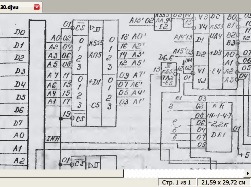 Muchas personas que trabajan en la producción, directamente involucradas en la reparación de equipos electrónicos y eléctricos, la situación es familiar, incluso podemos decir que es familiar y ordinario: el equipo viejo funciona, pero los circuitos eléctricos para él ya no tienen valor, o simplemente se han perdido. Por supuesto, no hay nada que hacer en el segundo caso, y consideraremos el primer caso en este artículo.
Muchas personas que trabajan en la producción, directamente involucradas en la reparación de equipos electrónicos y eléctricos, la situación es familiar, incluso podemos decir que es familiar y ordinario: el equipo viejo funciona, pero los circuitos eléctricos para él ya no tienen valor, o simplemente se han perdido. Por supuesto, no hay nada que hacer en el segundo caso, y consideraremos el primer caso en este artículo.
El autor de este artículo fue impulsado por el hecho de que recientemente tuvo que hacer una operación similar para restaurar el circuito del módulo de memoria de principio eléctrico del controlador MCTS. Y así, lo que se llama, en persecución, hasta que olvidé cómo hacerlo, se decidió compartir con toda esta experiencia. Si al menos alguien es útil, entonces el artículo puede considerarse útil. Pero, primero, un poco sobre qué es el controlador MCTC, porque probablemente no todos sepan de qué se trata.
Este controlador fue producido por la asociación Smolensk "PC PROLOGUE", y estaba destinado al control automatizado de equipos de producción. Para los años ochenta del siglo pasado, este fue un invento bastante avanzado. El controlador constaba de varios módulos instalados en una caja del sistema común. Dependiendo de la complejidad de la tarea y el número de actuadores controlados por el controlador, el número y la composición de los módulos pueden variar.
Para ingresar información en el controlador, se utilizan módulos de entrada de información discreta y analógica, para controlar dispositivos de salida, como regla general, se utilizan relés, módulos de salida de señal discreta. Para la comunicación con la computadora de control, se utilizan módulos de comunicación en serie del IPS.
Esto hace posible controlar varios objetos remotos desde una computadora personal en modo manual (controlado por el hombre) o automático (controlado por la computadora). Los objetos administrados pueden estar bastante lejos de la computadora de control, entonces debe usar módems de radio que estén conectados a los módulos IPS.
Lo único que no podía hacer sin una fuente de alimentación, un módulo de procesador central y, por supuesto, un módulo de memoria. Es el módulo de memoria, ya que contiene memoria de acceso aleatorio (RAM) y memoria de solo lectura (ROM), en la que se almacena el programa de trabajo del controlador. La apariencia del módulo de memoria se muestra en la Figura 1.

Figura 1. La apariencia del módulo de memoria
En el lado derecho de la figura hay ocho conectores azules para instalar chips de memoria, cada uno con un volumen de 2K. Cabe señalar que 1K es 1024 bytes, no exactamente 1000, aunque a menudo dicen "Un kilobyte", y luego se preguntan por qué esta unidad flash es ligeramente más pequeña que los 8GB declarados. ¡Es aquí donde estos 1024 se dan a conocer!
En el lado izquierdo del tablero hay 9 Chips de la serie K555que administran chips de memoria (unidades) y se comunican con la interfaz del sistema del procesador. El módulo está conectado a la interfaz del sistema utilizando un conector de 64 pines tipo SNP 58. En la Figura 2, este conector se muestra por separado, más grande. Cuatro elipses están encerrados en un círculo rojo, debemos suponer la fecha de lanzamiento de este conector en particular, y muy probablemente el módulo en sí.

Figura 2
¡Presta atención a la fecha de lanzamiento! 92 años, sin embargo. Pero incluso las exhibiciones de este museo siguen funcionando, y probablemente no solo donde trabaja el autor de este artículo. Es asqueroso que tal basura todavía funcione, no. Lo peor es que debe repararse, para lo cual es necesario mirar los diagramas de circuito, que, por decirlo suavemente, se han desvanecido un poco, y es muy difícil distinguir algo en ellos.
A pesar del hecho de que había muchos de estos módulos, solo había una copia del circuito, y esa de 1999.Cabe señalar aquí que este equipo se utiliza en un sistema de automatización de suministro de agua, donde la atmósfera de cloro está en todas partes. En esta atmósfera, todo se oxida, incluso el acero inoxidable. ¿Qué podemos decir sobre un pedazo de papel con un diagrama? Así es, ella es pobre, completamente fuera de servicio: el papel se volvió amarillo y el esquema, por decirlo suavemente, se desvaneció.
Alguien podría decir: “¿Qué está escribiendo aquí? Basta con pasar el circuito por el escáner, corregirlo un poco en Photoshop y ... ". Permítanme informarles que todo es algo diferente. El esquema está tan "vaporizado" que cuando escanea incluso en el modo "texto", obtiene una hoja blanca limpia, en el mejor de los casos con puntos oscuros.
Por lo tanto, tuve que escanear el circuito en blanco y negro. Escala de grises ", eligiendo el brillo y el contraste de la imagen. El resultado es casi lo que quería, incluso puedes imprimirlo en papel. Pero mira las pequeñas letras negras sobre un fondo gris, ves, de alguna manera no es muy cómodo.
Aquí, el artículo no puede insertar un documento completamente escaneado, por lo que tendrá que traer fragmentos individuales, al igual que las capturas de pantalla. La Figura 3 muestra un fragmento de un diagrama escaneado. La franja negra horizontal en el escaneo es un rastro del pliegue de una hoja de papel, ya que el esquema estaba incrustado en un folleto.
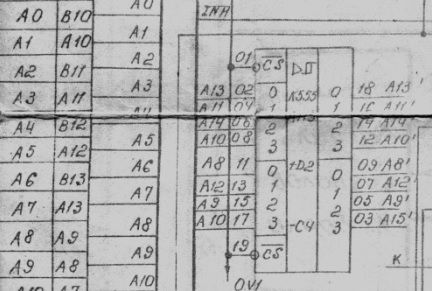
Figura 3
Considere, en principio, que todo es posible, pero me gustaría más. Para letras negras y líneas estaban sobre un fondo blanco. Como hacer esto
Puedes intentar hacer algo en Photoshop, pero es demasiado difícil y largo. Puedes recurrir a Programa sPlan_7, que le permite simplemente rodear los dibujos pegados, aproximadamente de esta manera, como se muestra a continuación en la Figura 4.
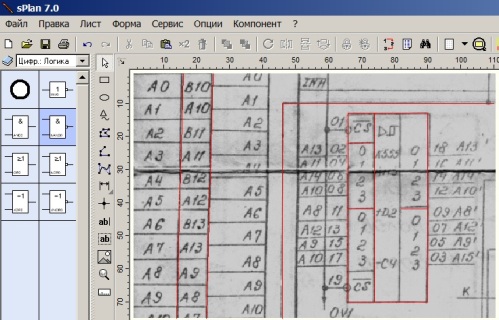
Figura 4
Todo es bastante simple. Insertamos la imagen en la ventana del programa sPlan, después de lo cual rodeamos el diagrama con líneas. Para facilitar la tarea en el proceso de trazo, es mejor hacer que el color de las líneas sea diferente, al menos en rojo. Después de que se circule todo el circuito, llega el momento más crucial, a saber, la introducción de números y letras, que es muy laborioso y largo. En el artículo "Cómo dibujar un diagrama de un encendedor eléctrico en el programa sPlan 7.0" se describen más detalles sobre cómo trabajar en el programa sPlan.
Es mucho más rápido y fácil llevar el documento escaneado a la forma deseada si lo convierte al formato * .djvu, que se puede hacer usando el programa DjVu Solo 3.1, que le permite no solo ver archivos deja vu ya preparados, sino también crear los suyos propios a partir de dibujos en varios formatos gráficos. . El programa es gratuito, como cualquiera de los visores djvu. Cómo usarlo se muestra en las imágenes a continuación.
Ejecute el programa y haga clic en Abrir archivo, como se muestra en la Figura 5.
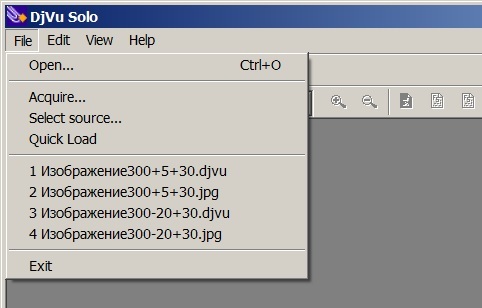
Figura 5
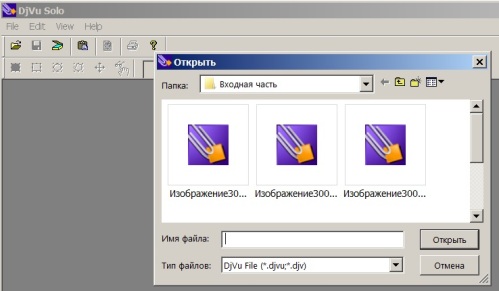
Fig. 6)
El programa ofrece insertar archivos en formato deja vu, como se muestra en la Figura 6. Pero me gustaría insertar * .jpg, * .png u otra cosa.
Para hacer esto, haga clic en el triángulo en la parte derecha de la lista desplegable "Tipo de archivo", como en la Figura 7.
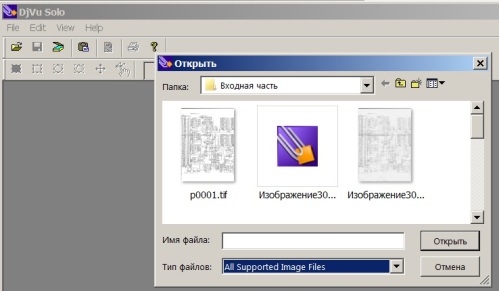
Figura 7
Puede seleccionar todos los archivos de programas gráficos compatibles, incluso * .tif. Seleccionamos uno de los escaneos más exitosos y lo pegamos en el programa, como se muestra en la Figura 8.
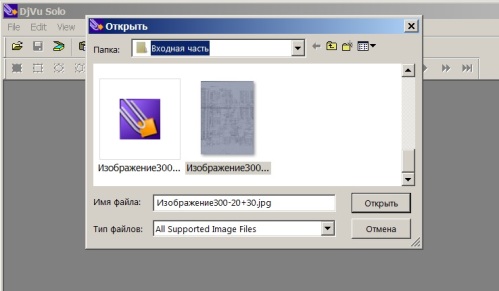
Figura 8
El archivo seleccionado se llama "Imagen 300-20 + 30". Los números en esta entrada indican que la resolución de escaneo es 300 dpi, el brillo es -20, el contraste es +30. Esto es así, para información, para determinar cuál de los escaneos será mejor. Después de seleccionar el archivo para la conversión, la siguiente imagen que se muestra en la Figura 9 aparecerá en la ventana del programa DjVu Solo 3.1.
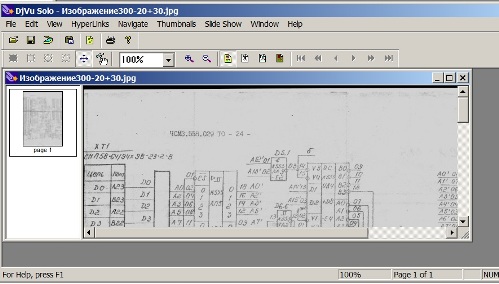
Figura 9
A continuación, en el menú Archivo, seleccione Codificar como DjVu (codificar en deja vu), como se muestra en la Figura 10.
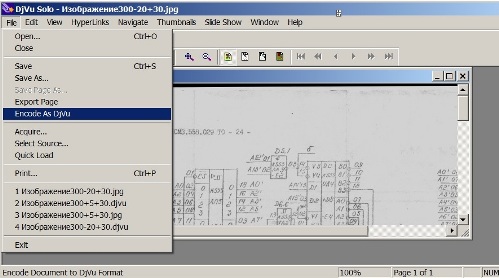
Figura 10
Después de hacer clic en Codificar como DjVu, aparece un archivo en el formato deja vu en la carpeta con las imágenes de origen, que se propone guardar, como se muestra en la Figura 11.
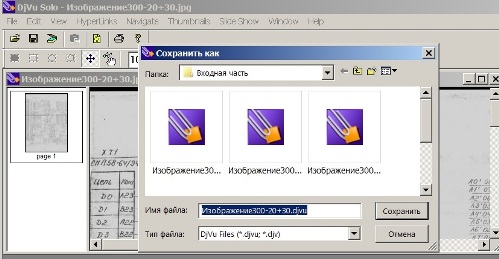
Figura 11
Se propone guardar la imagen con el mismo nombre que la imagen original, solo con la extensión * .DjVu. Pero, por supuesto, al guardar, puede especificar cualquier nombre que parezca más conveniente para su uso posterior.
En la parte izquierda de la ventana puede ver un pequeño rectángulo con la página de inscripción 1 debajo.Esto sugiere que para codificar en formato * .DjVu, solo se insertó una página en formato * .jpg en el programa, dando como resultado un archivo * .DjVu que consta de solo una página.
Si inserta varios archivos gráficos en este campo, el archivo * .DjVu contendrá varias páginas: obtendrá un libro completo. Pero hasta ahora estamos interesados en el archivo "Imagen 300-20 + 30.djvu", que contiene solo una página. Al hacer doble clic en este archivo, se abre en el visor DjVu. Un fragmento de un archivo abierto se muestra en la Figura 12.
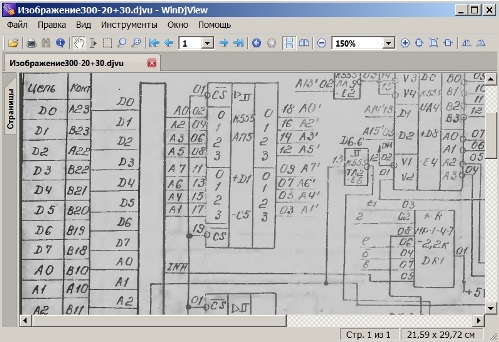
Figura 12
Es fácil ver eso, en comparación con la imagen escaneada de gris, como si nada hubiera cambiado. Entonces, ¿por qué se hizo todo esto? Simplemente no se ha realizado otra operación, bastante simple, en aras de la cual se llevó a cabo todo esto. Si abre este archivo en blanco y negro, todo se aclarará. Para hacer esto, seleccione el modo blanco y negro en el menú del visor, como se muestra en la Figura 13.
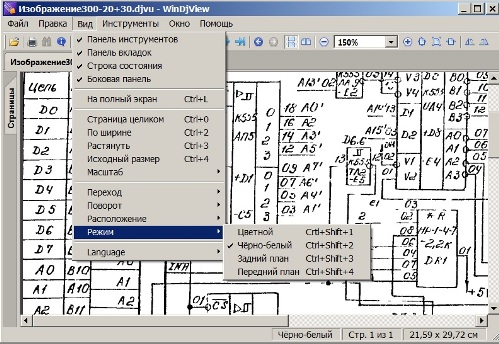
Figura 13
Es fácil ver que algunas líneas resultaron estar rotas. Si esta calidad le conviene, simplemente puede imprimir la imagen resultante tal como está.
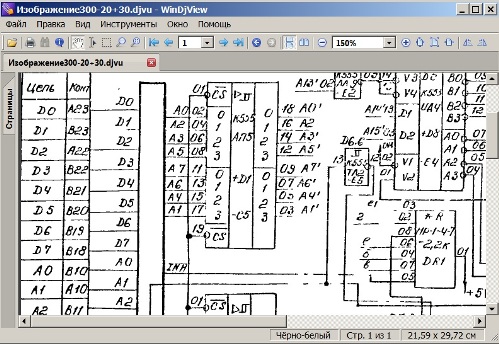
Figura 14
Si aún desea mejorar ligeramente la calidad de la imagen, la forma más fácil de hacerlo es convirtiendo la imagen al formato * .png. Para hacer esto, abra el archivo en el visor DjVu y haga clic derecho en la imagen resultante, como se muestra en la Figura 15.
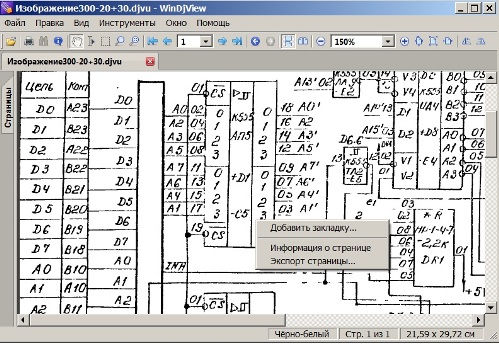
Figura 15
A continuación, en el menú desplegable, haga clic izquierdo en el elemento "Exportar página ...", como resultado de lo cual se le ofrecerá guardar la imagen seleccionada con el nombre p0001.png. El nombre del archivo, por supuesto, se puede cambiar si es más conveniente, pero por ahora, dejemos este nombre, ya que solo hay una página.
Esto puede plantear la pregunta, ¿por qué exporta esto? Todo es muy simple: abra el archivo p0001.png en el programa del sistema Paint y use la herramienta Línea para pintar sobre las líneas "marcadas" y dónde desea borrar el exceso con el borrador. En la Figura 16 se muestra un fragmento del circuito corregido en el programa Paint.
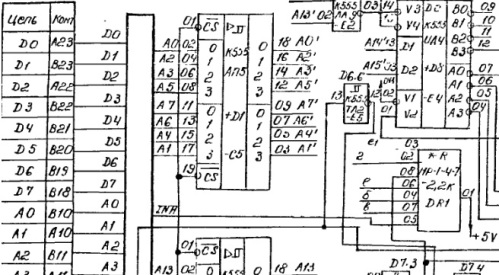
Figura 16
Tal retoque en el programa del sistema Paint es mucho más simple y rápido que en Photoshop o en el programa sPlan_7, mientras que la calidad del circuito es bastante alta.
Boris Aladyshkin
Ver también en i.electricianexp.com
:
